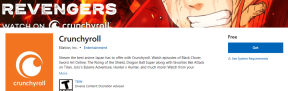Kako najti skrbniško geslo v sistemu Windows 10
Miscellanea / / June 15, 2022
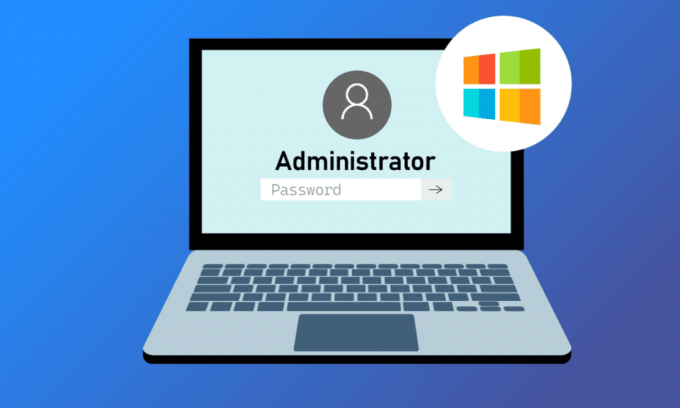
Skrbniški račun vam pomaga v celoti upravljati Windows. Če imate skrbniški račun, lahko preprosto upravljate z vsemi osnovnimi operacijami v svojih oknih, kot so prenos aplikacij in spreminjanje nastavitev v vašem sistemu. Če ste nekdo, ki ne more najti skrbniškega gesla, nadaljujte z branjem tega priročnika, da boste rešili, kako naj najdem svoje skrbniško uporabniško ime in geslo za poizvedbo računa.

Vsebina
- Kako najti skrbniško geslo v sistemu Windows 10
- Ali obstaja privzeto skrbniško geslo za Windows 10?
- Kaj naj storim, če sem pozabil skrbniško geslo?
- Kako najdem svoje skrbniško uporabniško ime in geslo za Windows 10?
- Kako najdem svoje skrbniško geslo v sistemu Windows 10?
- Kako najti skrbniško geslo za Windows 10 z uporabo ukaznega poziva?
- Kako nastaviti ali ponastaviti skrbniško geslo za Windows 10?
- Kaj se zgodi, če izbrišem skrbniški račun Windows 10?
- Kako izklopim šolske omejitve v sistemu Windows 10?
- Kako pridobim skrbniške pravice na šolskem računalniku?
- Kako ponastavim geslo za šolski prenosnik?
- Ali lahko obrišete šolski prenosnik?
Kako najti skrbniško geslo v sistemu Windows 10
Nadaljujte z branjem tega članka, če želite izvedeti, kako lahko najdete in spremenite geslo skrbniški račun. Najprej pa se naučimo več o skrbniških računih in geslih vaše naprave Windows 10.
Ali obstaja privzeto skrbniško geslo za Windows 10?
ne, za Windows 10 ni privzetega skrbniškega gesla, ampak samo eno skrbniško geslo, ki je izvirno. Če ste pozabili skrbniško geslo, lahko najdete skrbniško geslo za svoj račun.
Kaj naj storim, če sem pozabil skrbniško geslo?
Če pozabite skrbniško geslo, boste morali ponastavite skrbniško geslo za Windows iz nastavitev namizja. Toda za to morate imeti Microsoftov račun prijavljen na namizju, da poskusite to.
Kako najdem svoje skrbniško uporabniško ime in geslo za Windows 10?
Če ne najdete skrbniškega gesla za skrbniški račun za Windows 10 z uporabniškim imenom, sledite spodnjim korakom, da ga obnovite nazaj:
1. Odprite Microsoft prijava stran za vaš skrbniški račun.
2. Kliknite na Možnosti prijave.
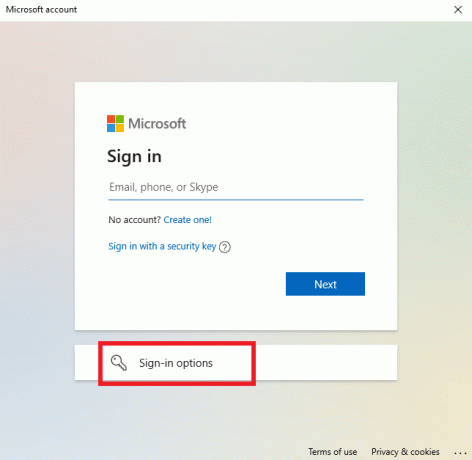
3. Kliknite Pozabil sem svoje uporabniško ime možnost.
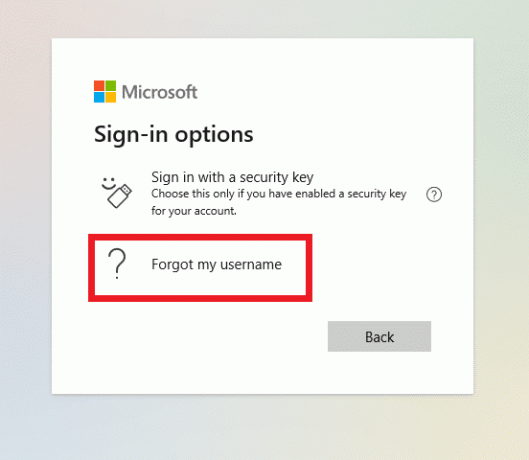
4. Obnovite svoje uporabniško ime s svojim E-pošta ali telefon številko.
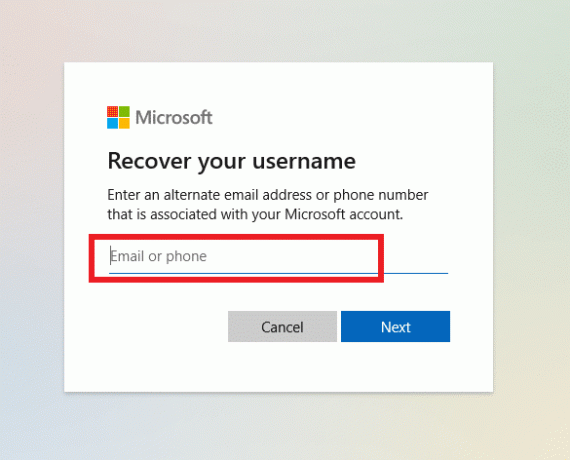
5. Ko prejmete uporabniško ime, lahko geslo spremenite s klikom na Ste pozabili geslo.
Preberite tudi: Kako omogočiti ali onemogočiti skrbniški račun v sistemu Windows 10
Kako najdem svoje skrbniško geslo v sistemu Windows 10?
Skrbniško geslo v sistemu Windows 10 uporabnikom ni vidno, če ga želite dobiti, morate ponastaviti skrbniško geslo za Windows. Če želite to narediti v sistemu Windows 10, morate preprosto odpreti nastavitve namizja in slediti spodnjim korakom, da poiščete skrbniško geslo.
1. Odprite Nastavitve aplikacijo na namizju.
2. Kliknite na Računi možnost v njem.
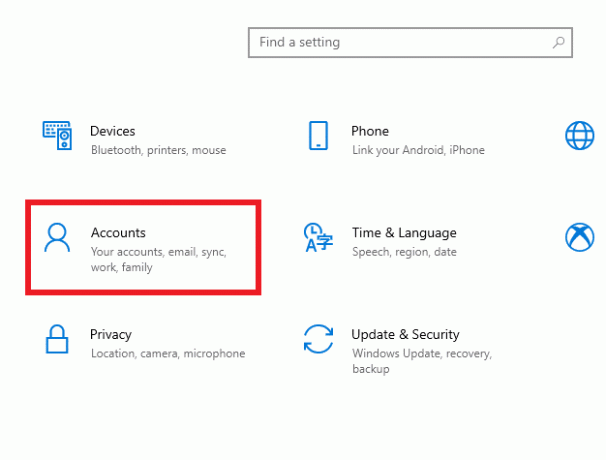
3. Kliknite na Možnosti prijave > Geslo opcije.
4. Kliknite na Spremeni se možnost iskanja skrbniškega gesla.
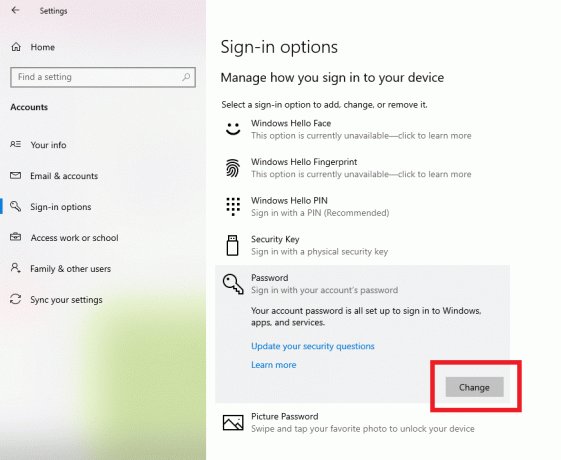
Preberite tudi: Kako izklopiti omejeni način na YouTubovem skrbniku omrežja
Kako najti skrbniško geslo za Windows 10 z uporabo ukaznega poziva?
Ukazni poziv vam omogoča iskanje skrbniškega gesla za svoj račun. Sledite naslednjim korakom, da storite enako.
Opomba: Za izvedbo te metode morate imeti na namizju skrbniški račun.
1. Vrsta ukazni poziv v iskalni vrstici Windows in kliknite Odprto.
2. Vrsta net uporabnik v.
3. Nato vnesite net uporabnik USERNAME da spremenite skrbniško geslo.
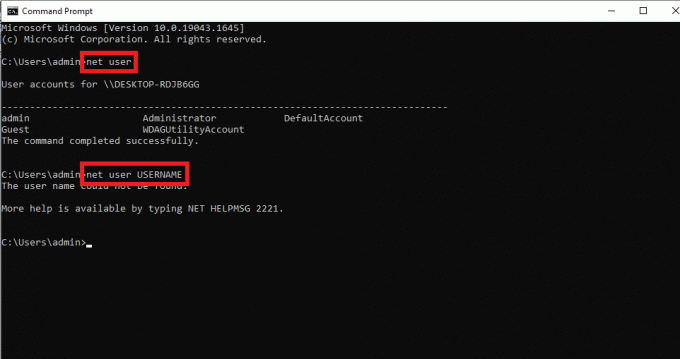
4. Če ste prijavljeni kot skrbnik, vam bo na voljo nova možnost gesla, ki jo lahko nastavite.
Kako nastaviti ali ponastaviti skrbniško geslo za Windows 10?
Če niste našli skrbniškega gesla, sledite spodnjim korakom, da nastavite ali ponastavite skrbniško geslo za Windows za Windows 10:
Opomba: Morate imeti a Microsoftov račun za ta korak prijavljeni na namizju.
1. Odprto Nastavitve in kliknite na Računi možnost, kot je prikazano spodaj.
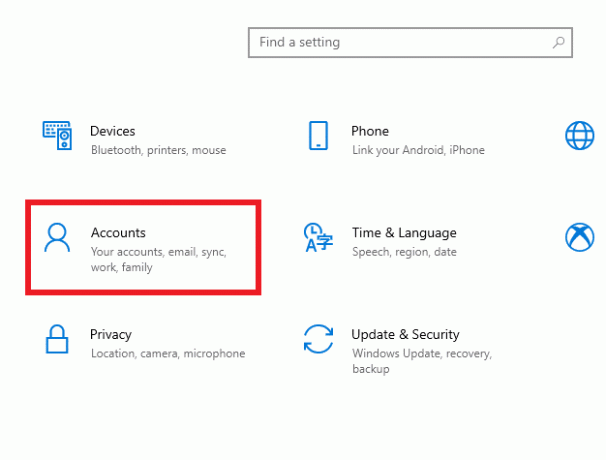
2. Kliknite na Microsoftov račun možnost in pojdite na Uredi profil.
3. Kliknite na Spremeni geslo in shranite narejene spremembe.
Preberite tudi: Kako odstraniti ali ponastaviti geslo BIOS-a (2022)
Kaj se zgodi, če izbrišem skrbniški račun Windows 10?
Če ne najdete skrbniškega gesla in se odločite za brisanje skrbniškega računa v sistemu Windows 10, bo to povzročilo izbris vseh shranjenih podatkovv vašem sistemu. Od slik in datotek do aplikacij, bodo vsi pomembni podatki, ki ste jih shranili, izbrisani.
Kako izklopim šolske omejitve v sistemu Windows 10?
Če želite izklopiti šolske omejitve v sistemu Windows 10, sledite spodnjim korakom:
1. Odprite Nastavitve aplikacijo na namizju.
2. Kliknite na Računi možnost v njem.
3. Kliknite na Dostop do službe ali šole račun.
4. Kliknite na Prekini povezavo možnost odklopa šolskega računa iz vašega sistema.
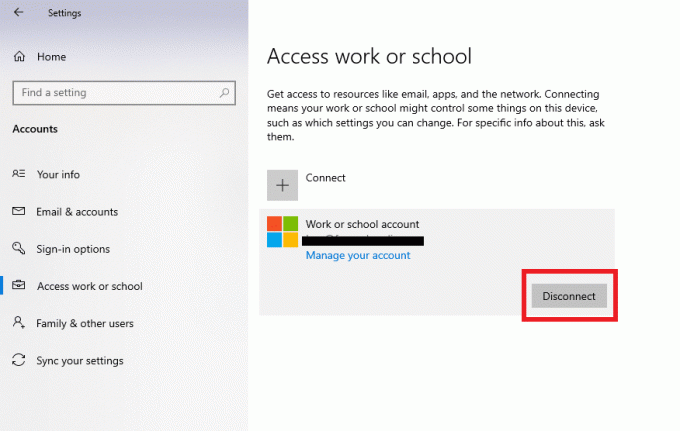
Preberite tudi: Kako onemogočiti geslo za prebujanje v sistemu Windows 11
Kako pridobim skrbniške pravice na šolskem računalniku?
Če želite pridobiti skrbniške pravice na šolskem računalniku, morate poiskati skrbnika Geslo in Uporabniško ime sistema. Ko jih poznate, lahko dostopate in upravljate, da uživate v skrbniških pravicah na vašem šolskem računalniku.
Kako ponastavim geslo za šolski prenosnik?
1. Prijavite se v šolski prenosnik tako, da vnesete uporabniško ime in geslo.
2. Odprite Nastavitve možnost.
3. Pojdi do Posodobitev in varnost v.
4. Kliknite na Okrevanje možnost.
5. Kliknite na Začeti za ponastavitev prenosnika.
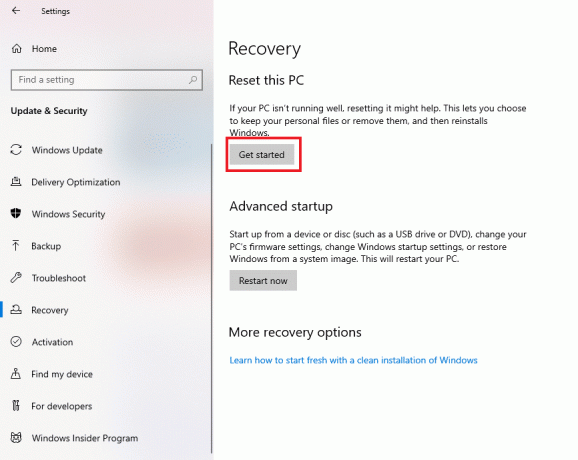
Ali lahko obrišete šolski prenosnik?
da, lahko obrišete šolski prenosnik čista namestitev sistem. To lahko dosežete tako, da odprete varnost Windows in znova zaženete sistem. To bo pripomoglo k hitrejšemu delovanju prenosnika in izboljšalo njegovo zdravje.
Priporočeno:
- 14 najboljših najhitrejših brskalnikov za Android
- Popravite napako pri posodobitvi 0x80070bcb Windows 10
- Popravite, da Chrome ne shranjuje gesel v sistemu Windows 10
- Omogočite ali onemogočite skrbniški račun na prijavnem zaslonu v sistemu Windows 10
Upamo, da ste razumeli korake za učenje kako najti skrbniško geslo na vašem računalniku z operacijskim sistemom Windows 10 in ste ga lahko uspešno izvedli. Svoja vprašanja o tem članku in predloge tem za prihodnje članke lahko spustite v spodnji razdelek za komentarje.